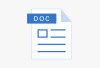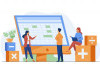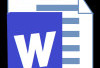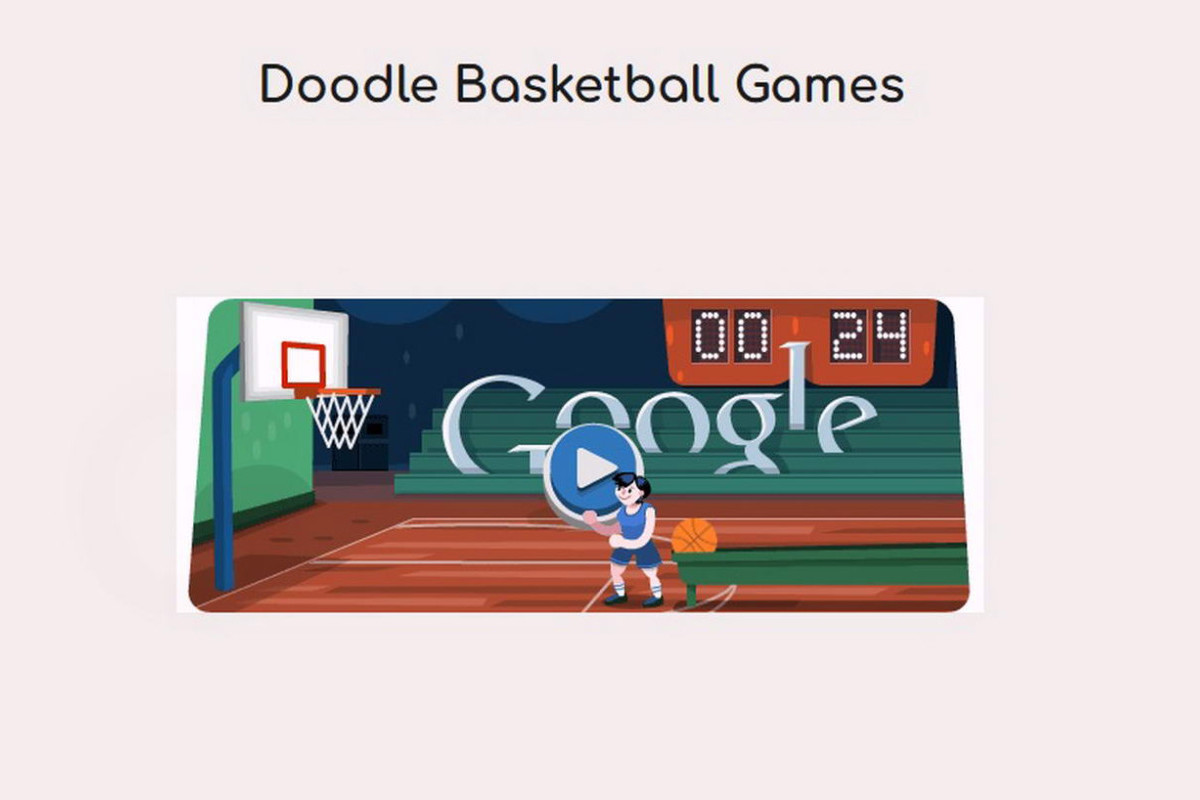Mengatasi Masalah Lisensi Microsoft Office: Solusi Ampuh untuk Windows 10, 8, dan 7
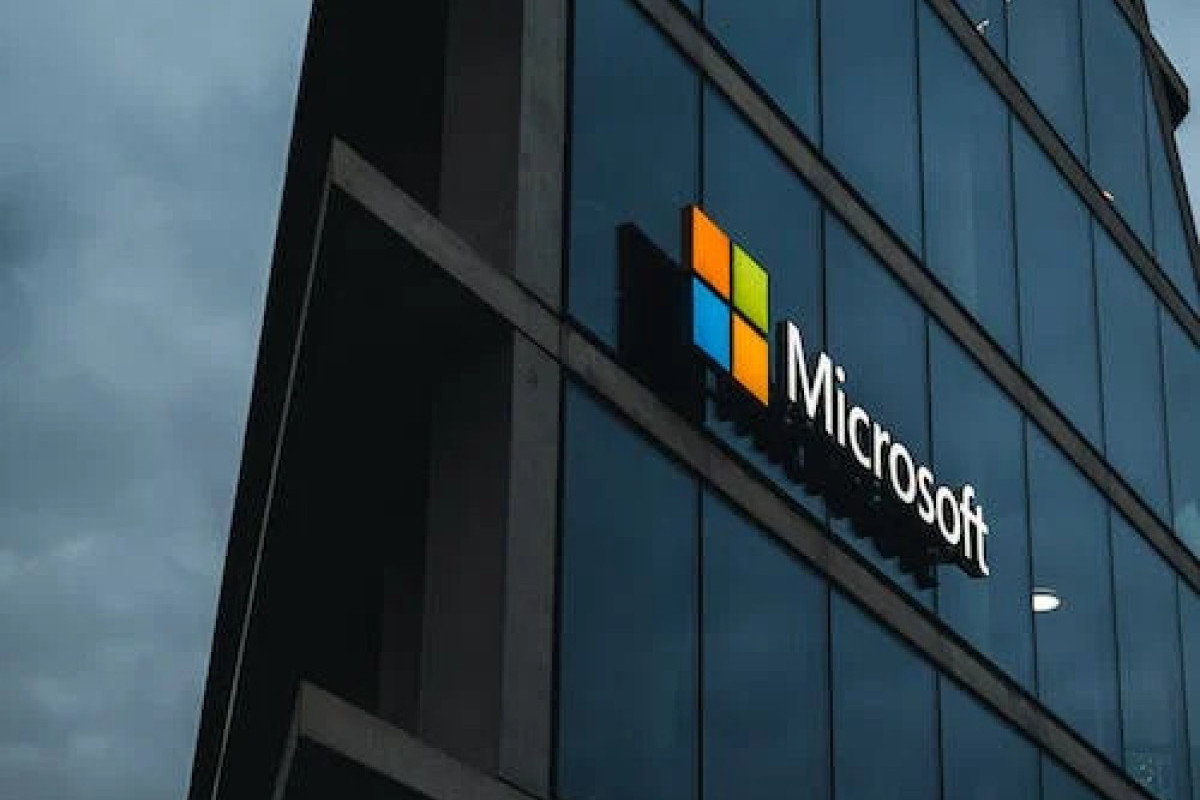
Mengatasi Masalah Lisensi Microsoft Office: Solusi Ampuh untuk Windows 10, 8, dan 7-Salvatore De Lellis/pexels-
Selanjutnya, jika Anda sudah memasukkan product key namun masih menghadapi masalah "Unlicensed Product", Anda dapat mencoba menggunakan program activator pihak ketiga.
Namun, perlu diingat bahwa menggunakan activator pihak ketiga dapat melanggar ketentuan lisensi Microsoft dan berisiko terhadap keamanan data Anda. Jadi, pastikan untuk mencari activator yang terpercaya dan aman jika Anda memilih opsi ini.
Selain itu, Microsoft juga menyediakan alat bantu resmi bernama "Microsoft Support and Recovery Assistant" yang dapat membantu Anda memperbaiki masalah lisensi Office. Anda dapat mengunduh dan menjalankan alat ini untuk mendeteksi dan mengatasi masalah "Unlicensed Product" secara otomatis.
Selanjutnya, Anda juga dapat mencoba menjalankan fitur "Repair Microsoft Office" yang telah disediakan oleh program itu sendiri. Fitur ini akan memperbaiki file-file yang rusak atau hilang yang dapat menyebabkan masalah lisensi.
Periksa juga pengaturan Date & Time pada komputer Anda, karena waktu yang tidak tepat bisa menyebabkan masalah lisensi Office. Pastikan waktu dan tanggal pada perangkat Anda sudah benar.
Terakhir, pastikan Microsoft Office Anda selalu diperbarui ke versi terbaru. Pembaruan tersebut seringkali memperbaiki masalah-masalah yang terjadi pada versi sebelumnya, termasuk masalah lisensi. Pastikan perangkat Anda terhubung ke internet dan jalankan pembaruan secara berkala.
Dengan mengikuti langkah-langkah di atas, diharapkan Anda dapat mengatasi masalah "Unlicensed Product Microsoft Office" dan dapat menggunakan Office dengan lancar sesuai dengan lisensi yang sah.
Selalu ingat untuk menggunakan perangkat lunak dengan lisensi yang resmi dan sah untuk menghindari masalah lisensi di masa mendatang.***